很多朋友刻录了深度win7旗舰版原版镜像文件却不知道如何安装,其实深度win7旗舰版原版镜像的安装方法很简单,但是很多人在平时都不注意收集这方面的信息,等到要安装的时候才会有紧张感。今天windows7之家小编就来教大家深度win7旗舰版原版镜像怎么用硬盘安装。
1、打开下载的深度旗舰版系统镜像文件,右击选择“解压Deepin_Win7SP1_Ultimate_X86_201407.iso”。如图1所示
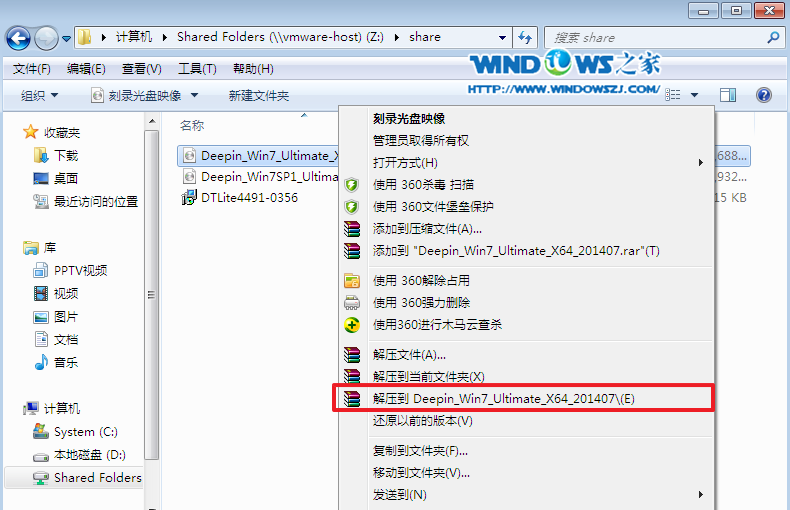
深度win7旗舰版原版镜像怎么用硬盘安装图1
2、双击“setup.exe”.如图2所示
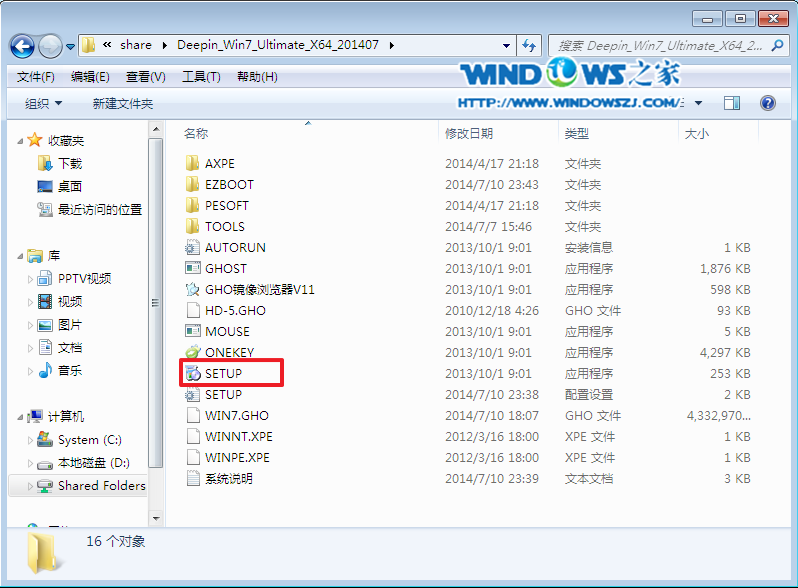
深度win7旗舰版原版镜像怎么用硬盘安装图2
3、点击“安装WIN7X86系统第一硬盘分区”。如图3所示
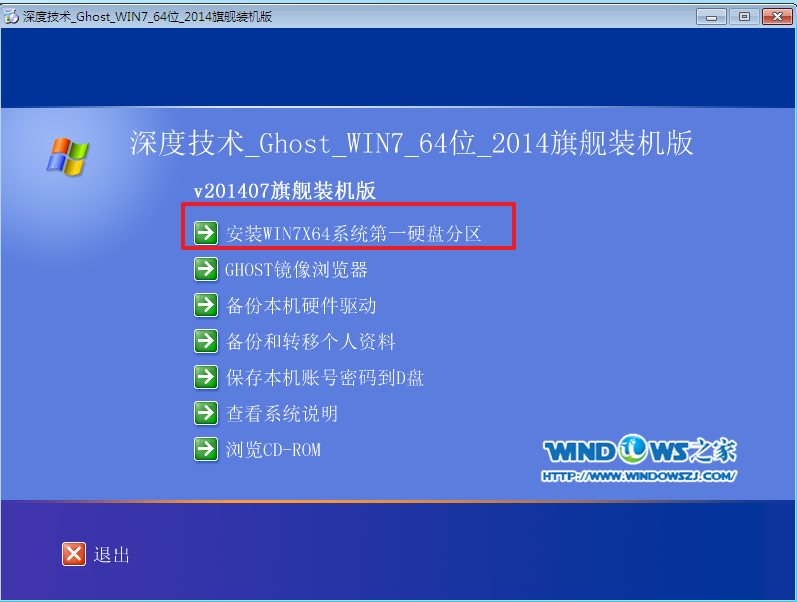
深度win7旗舰版原版镜像怎么用硬盘安装图3
4、选择“安装”,再按“确定”,如图4所示。安装成功后,按“确定”,如图5所示。点击“打开”之后选择映像文件(扩展名为.iso),最后选择“确定”。如图6所示
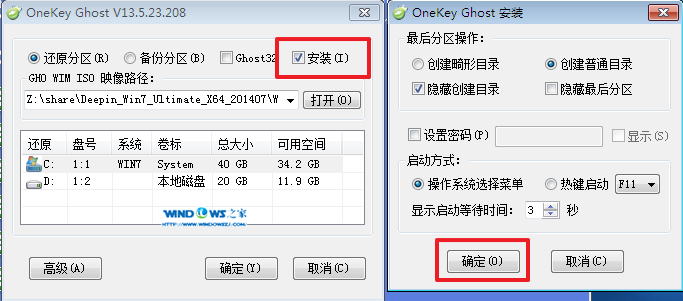
深度win7旗舰版原版镜像怎么用硬盘安装图4
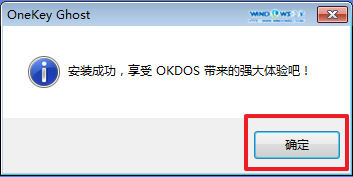
深度win7旗舰版原版镜像怎么用硬盘安装图5

深度win7旗舰版原版镜像怎么用硬盘安装图6
5、选择“是”,立即重启。如图7所示
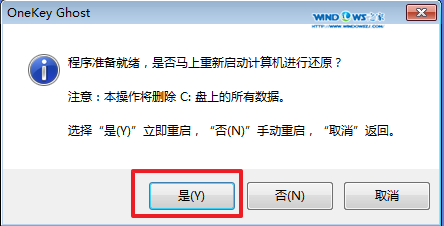
深度win7旗舰版原版镜像怎么用硬盘安装图7
6、因为是完全自动进行安装的,所以安装过程相关顺序这里不做一一解释。我们耐心等待硬盘装windows7系统完成即可。如图8、图9、图10所示:

深度win7旗舰版原版镜像怎么用硬盘安装图8

深度win7旗舰版原版镜像怎么用硬盘安装图9
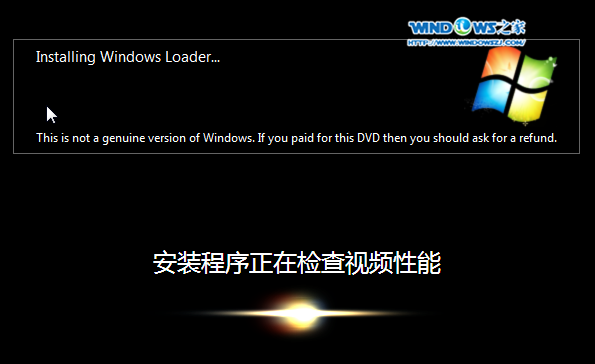
深度win7旗舰版原版镜像怎么用硬盘安装图10
7、重启后,系统就安装好了,如图11所示
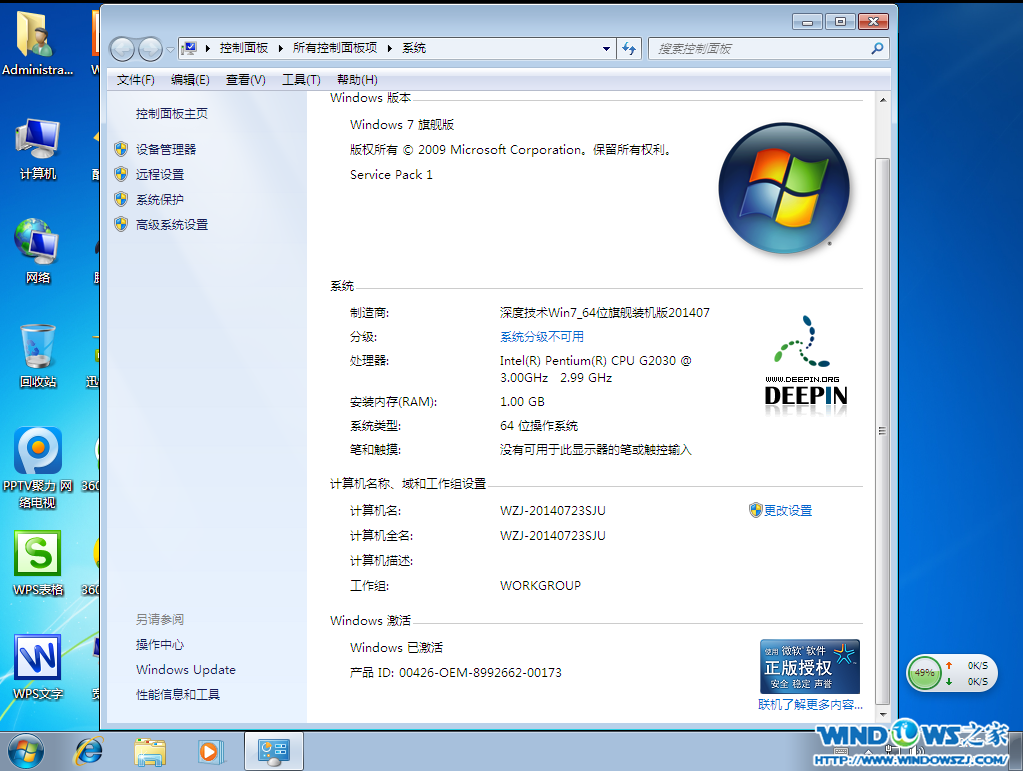
深度win7旗舰版原版镜像怎么用硬盘安装图11
上述就是深度win7旗舰版原版镜像怎么用硬盘安装的方法了,我们只需要轻轻点击鼠标,电脑上的操作系统很快就会焕然一新了。一些习惯于跟着教程去操作的朋友至此应该已经完成重装了吧?看着电脑上的新系统,大家心里有没有一点点激动?